Configurar DNS en módem
¿Desea configurar DNS actuando directamente en el módem para evitar realizar cambios en la configuración de cada dispositivo en su poder? Bueno, ¡suena como una gran idea! Para configurar DNS en el módem, proceda de la siguiente manera. Abra su navegador web favorito y conéctese a la dirección 192.168.0.1 o en la dirección 192.168.1.1 para acceder al panel de administración del dispositivo. Si no puede acceder al panel de administración del módem con ninguna de estas dos coordenadas, puede intentar consultar mi tutorial sobre cómo encontrar la dirección IP del enrutador para averiguar cómo encontrar la dirección correcta del dispositivo.
Nota: En los módems suministrados directamente por los operadores telefónicos no siempre es posible configurar el DNS, ya que el proveedor ya ha puesto a disposición de forma automática todos los parámetros necesarios para poder navegar por la red.
Luego, complete el formulario de inicio de sesión que se muestra en la pantalla escribiendo su nombre de usuario y contraseña para acceder a la configuración del dispositivo. Si no los ha cambiado, normalmente las combinaciones que se utilizarán para iniciar sesión en la configuración del módem son admin / admin o clave de administrador. En caso de problemas o si desea obtener más información al respecto, puede consultar mi tutorial sobre cómo averiguar la contraseña del módem.
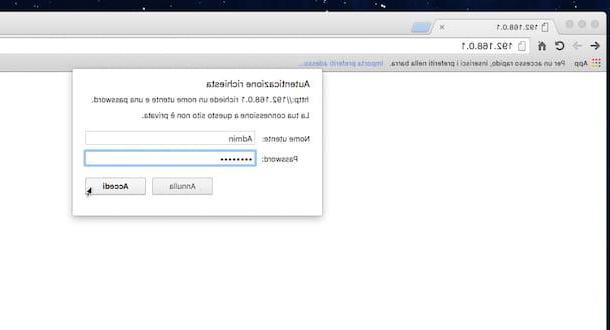
Ahora que ha iniciado sesión en el panel de administración del módem, vaya a la sección de estado de conexión e intente ubicar los elementos DNS 1 o DNS primario e DNS 2 o DNS secundario. Los dígitos numéricos presentes en correspondencia con estas indicaciones no son más que las direcciones de los servidores DNS que utiliza actualmente su conexión a Internet.
Luego marque la casilla correspondiente al artículo Utilice estos servidores DNS o en todo caso el que indique su deseo de configurar DNS, rellene los campos correspondientes a los dos servidores DNS con direcciones personalizadas y luego haga clic en el botón Aplicar, OK o Ahorrar para confirmar y aplicar los cambios. Ten en cuenta que luego de configurar DNS en el modem puede reiniciarse, si es así no te preocupes, todo es normal.

Configurar DNS en una computadora
Si tiene una PC con su instalado Windows y está interesado en comprender cómo configurar DNS, las primeras operaciones que debe realizar son presionar el botón Inicio, para escribir en el campo de búsqueda que se le muestra conexión de red y centro para compartir y haga clic en el primer resultado mostrado.

En la ventana que se le mostrará en este punto, haga clic en el nombre de la conexión en uso (ed. Conexión de red inalámbrica), presiona el botón Propiedad y luego haga doble clic en la entrada Protocolo de Internet versión 4 TCP / IPv4 presente en la lista La conexión utiliza los siguientes elementos en el centro de la enésima ventana que se abre.

Ahora agregue una marca de verificación en la casilla junto al elemento Utilice las siguientes direcciones de servidor DNS, escriba la dirección de los servidores DNS para usar en los campos Servidor DNS preferido e Servidor DNS alternativo y confirme los cambios presionando OK de tal manera que utilice servidores DNS distintos a los asignados directamente por su operador telefónico a través del módem.

Si está utilizando un Mac y está interesado en comprender cómo configurar DNS en su computadora, el primer paso que debe tomar es hacer clic en el ícono de red ubicado al lado del reloj del sistema y presionar el elemento Abrir preferencias de red ... adjunto al menú que se le muestra.

En la ventana que se abrirá en el escritorio, haga clic en la conexión en uso (p. Ej. Wi-Fi o Ethernet) y presiona el botón Avanzado que se encuentra en la parte inferior derecha. Luego, vaya a la pestaña DNS y haz clic en el botón + en la parte inferior izquierda.
Ahora escriba la dirección del servidor DNS primario y la del servidor DNS secundario que desea usar y luego guarde los cambios haciendo clic primero en OK y luego Aplicar de tal forma que utilice servidores DNS distintos a los asignados directamente por su operador telefónico a través de módem.

Configurar DNS en teléfonos inteligentes y tabletas
Si usa un teléfono inteligente o una tableta Android y desea comprender cómo configurar DNS, sepa que para hacerlo primero deberá asignar una dirección IP estática al dispositivo cuando esté conectado a una red inalámbrica. Para ello acceda a la pantalla del dispositivo donde están agrupadas todas las aplicaciones, presiona sobre ajustes, seleccione el artículo Wi-Fi y mantenga el dedo presionado durante unos segundos sobre el nombre de la conexión inalámbrica a la que está conectado. Elija el artículo ahora Editar config. de la red en el menú que aparece, coloque la marca de verificación junto a la redacción Mostrar opciones avanzadas, desplácese hacia abajo en la pantalla y seleccione la opción estático del menú Configuración de IP. Finalmente, desplácese hacia abajo en la pantalla una vez más, configure los servidores DNS que desea usar en los campos DNS 1 e DNS 2 y presiona el botón Ahorrar.

Tenga en cuenta que el procedimiento de configuración de DNS en teléfonos inteligentes y tabletas Android que acabo de indicar es válido única y exclusivamente en el caso de conexiones realizadas a través de una red inalámbrica. Si está interesado en configurar DNS incluso cuando usa una conexión de datos, sepa que puede comunicarse con la aplicación 1.1.1.1 de Cloudflare, que le permite instalar un perfil VPN a través del cual transmitir solicitudes de resolución de direcciones a los servidores DNS de Cloudflare., Incluso bajo el red de datos.
Para utilizar la aplicación en cuestión, instálela a través del Play Store, inícielo, omita las pantallas de presentación y primero presione en Instalar perfil de VPN y luego OK dos veces seguidas. Entonces sube ON la palanca para activar el uso de DNS de Cloudflare y agregar la aplicación a la lista de "aplicaciones protegidas" para evitar que se desactive cuando la pantalla del teléfono se apague. Para hacer esto, debes ir al menú Configuración> Configuración avanzada> Aplicaciones protegidas de Android y seguir adelante ON la palanca relativa a la aplicación 1.1.1.1 (tenga en cuenta que los pasos a seguir pueden variar ligeramente según el dispositivo y la versión de Android en uso).

Si no desea utilizar el DNS de Cloudflare, debe recurrir al uso de aplicaciones especiales de terceros que requieren el procedimiento de enraizamiento. Para conocer con precisión todos los pasos a realizar, puedes seguir las instrucciones que te he proporcionado en mi guía sobre cómo cambiar DNS en Android.
Si, por el contrario, tiene un iPhone o una iPad y no sabes cómo configurar DNS, el primer paso que debes dar es acceder a la pantalla de inicio del dispositivo, presiona el ícono de ajustes y seleccione el artículo Wi-Fi desde la pantalla recién mostrada. A continuación, toque el i ubicado junto al nombre de la conexión en uso.

Finalmente, elimine todo en el campo junto al elemento. DNS luego escriba las direcciones de los servidores DNS que desea usar separándolos entre sí con una coma.
El procedimiento anterior se aplica solo a las conexiones Wi-Fi. Para cambiar también el DNS utilizado para la red 3G / 4G, debe instalar la aplicación Cloudflare 1.1.1.1, que instala un perfil VPN a través del cual todas las solicitudes de "traducción" de direcciones se transmiten a los servidores DNS de este conocido servicio ( que luego impide el uso de otros servicios VPN).
Después de descargar la aplicación 1.1.1.1 desde elApp Store, para comenzar a usar los servidores DNS de Cloudflare, todo lo que tiene que hacer es iniciar este último, omitir las pantallas de presentación y pasar a ON la palanca en el centro de la pantalla. Luego acepte la instalación del perfil VPN presionando el botón Permitir y escribiendo el código de desbloqueo de su dispositivo y eso es todo.

Para obtener más detalles, puede consultar mis guías sobre cómo acelerar Internet en iPhone y cómo cambiar DNS en iPad.
Cómo configurar DNS














